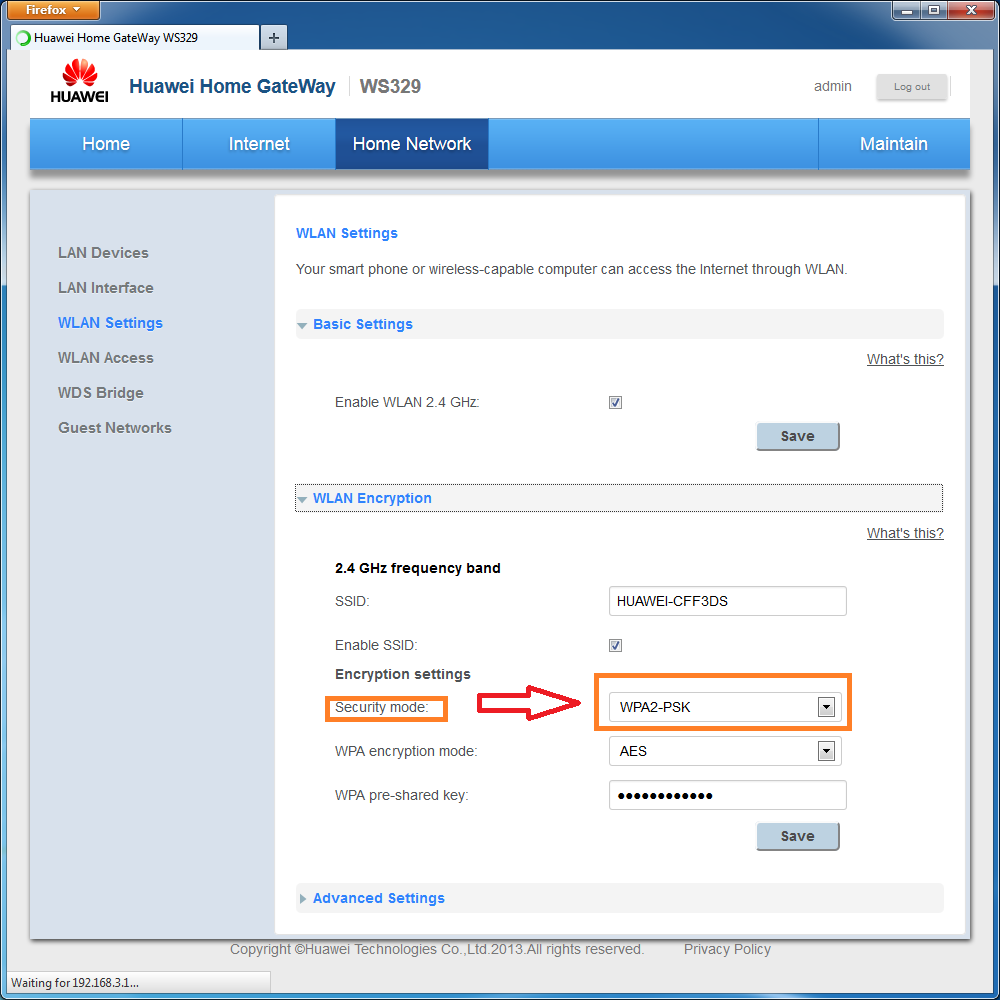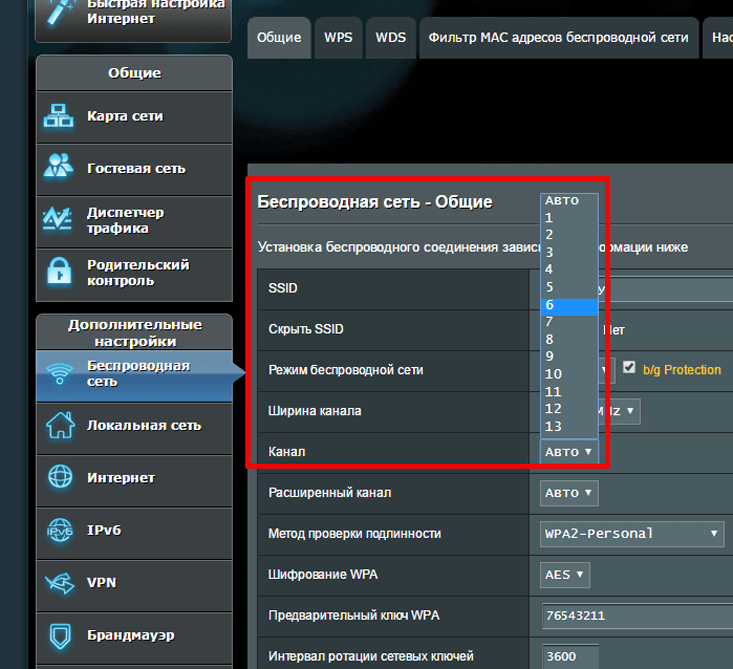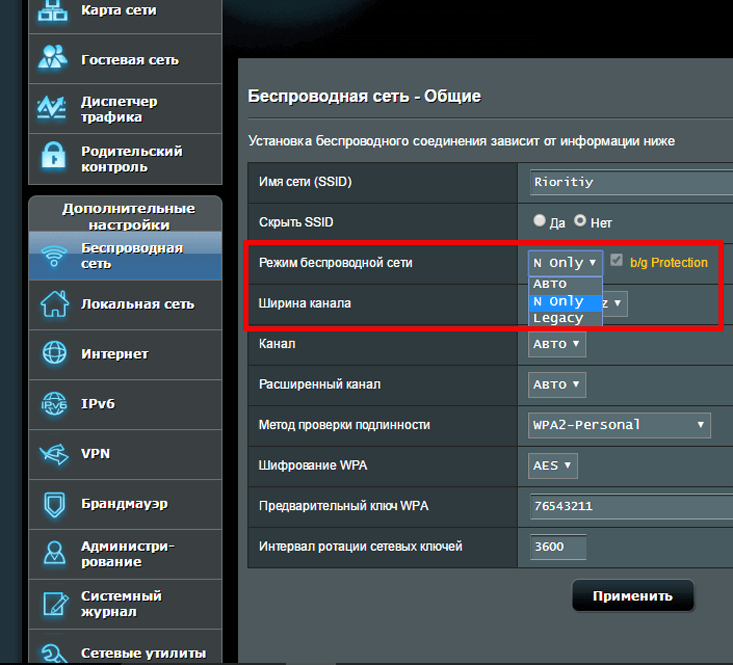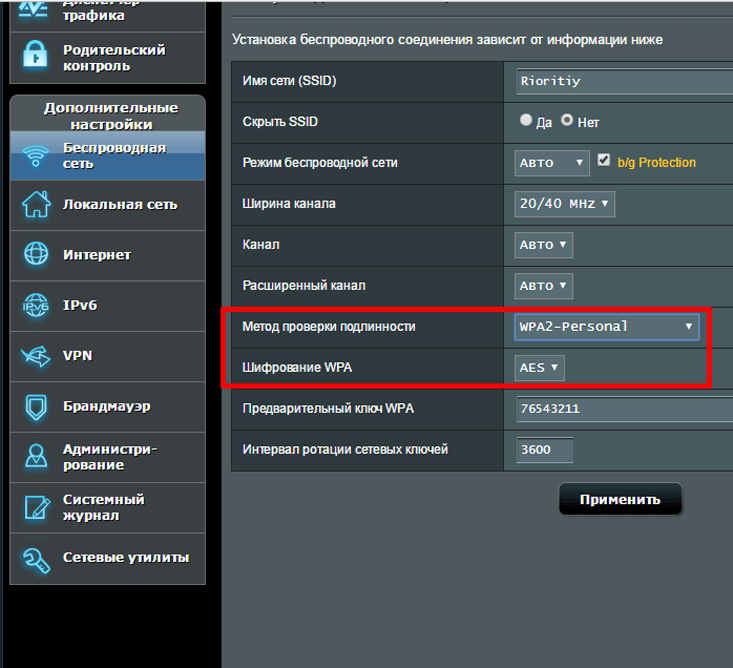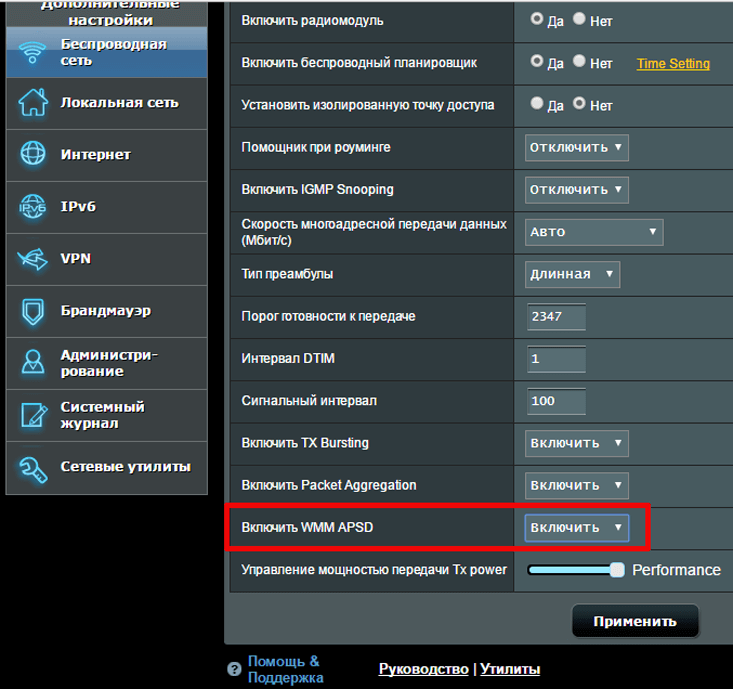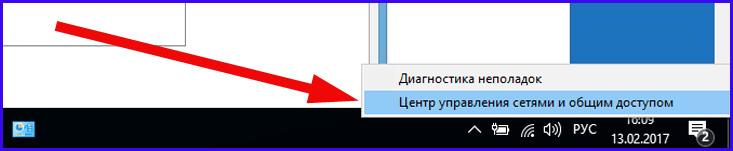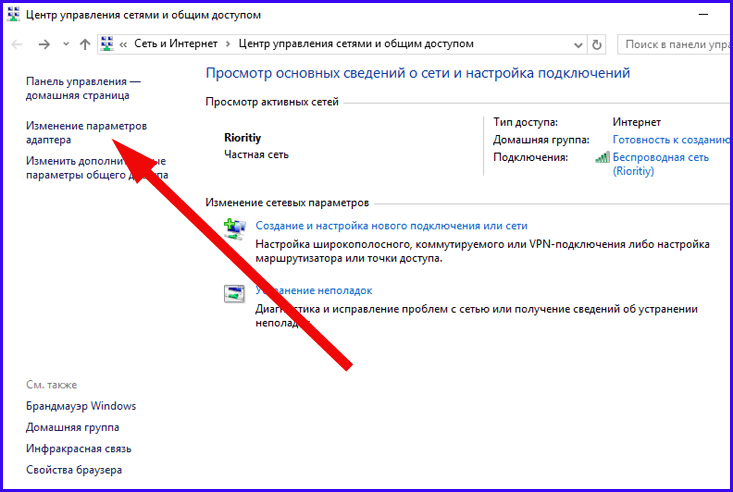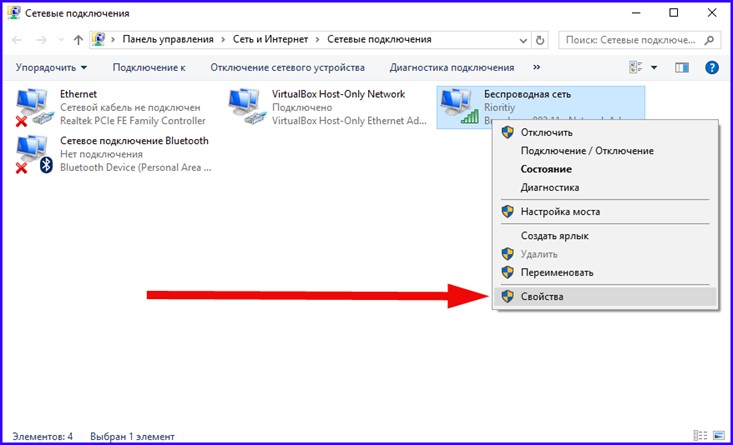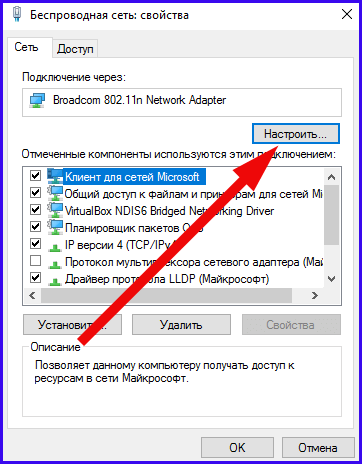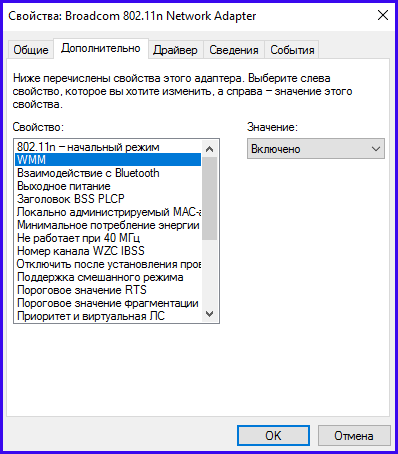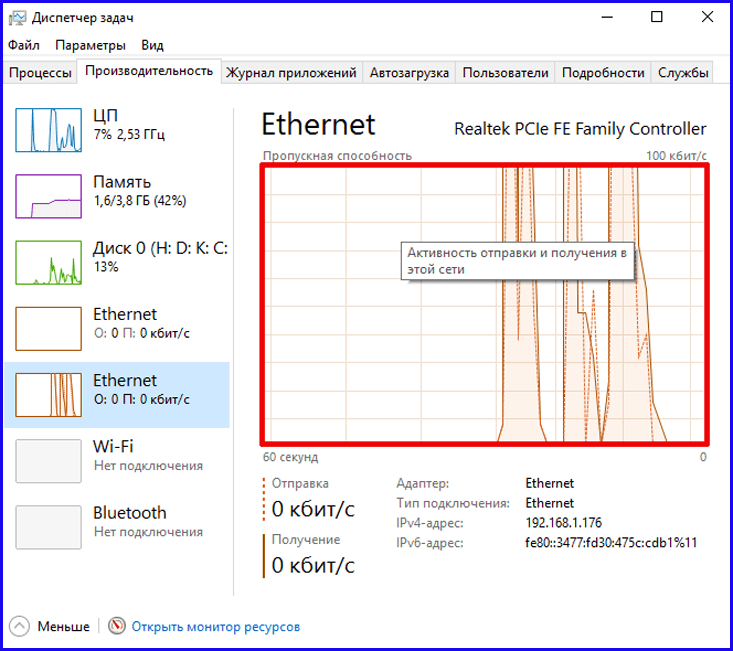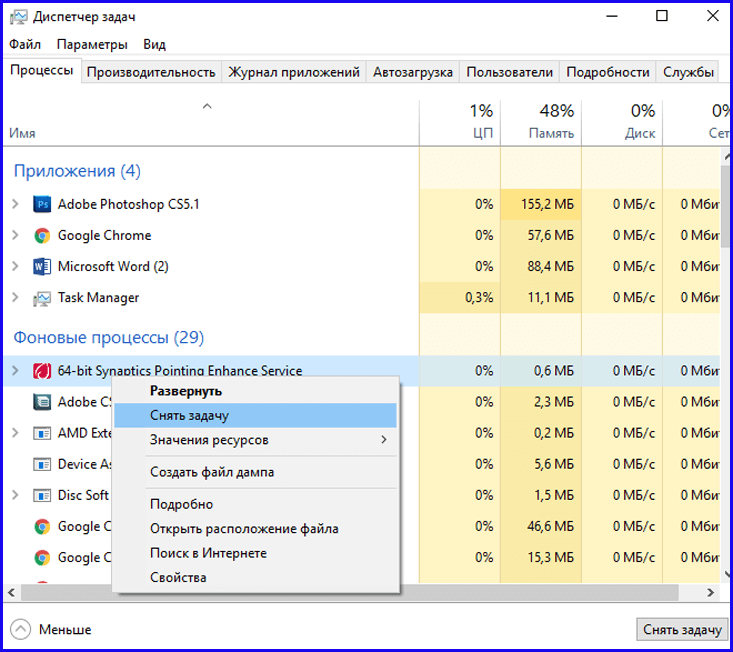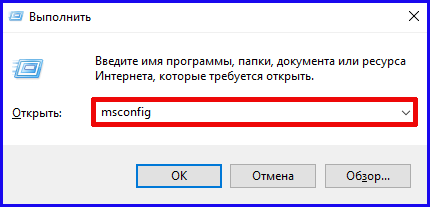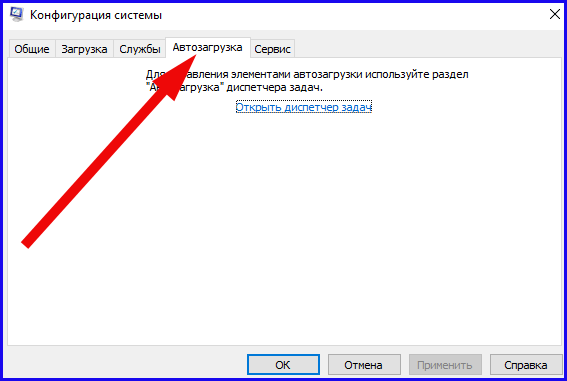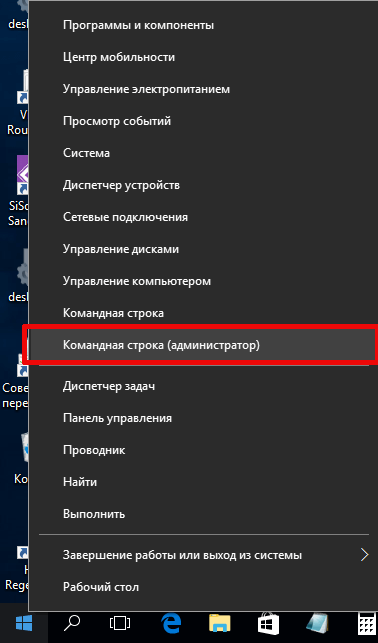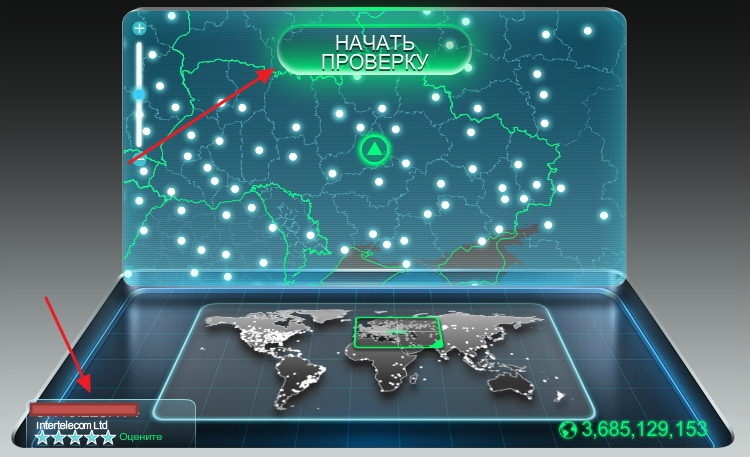Sayt bo'limlari
Muharrir tanlovi:
- Texnologik rivojlanish zararli yoki foydalimi?
- Markazlashtirilmagan DEX almashinuvi: nima uchun bu oddiy birjadan yaxshiroq?
- Ilova "imtiyoz klubi" Privilege club mothercare shaxsiy hisobi
- Kitob klubi dunyo. Buyurtma. Elektron kitoblarga buyurtma berish
- Taxi Maxim - reklama kodlari va kuponlar Birjada Taxi Maxim aktsiyalarini sotib oling
- Sentyabr oyi uchun ulangan sayohat uchun promo-kodlar
- Farqlar noaniq va 2 ta tizim talablari
- Tele2-da qanday qilib qarz olish kerak - bosqichma-bosqich ko'rsatmalar Tele2-da qanday qilib qarz olish kerak
- Megafon-da "Qora ro'yxat" ni qanday o'chirish mumkin Megafon qora ro'yxati xizmatini o'chirib qo'ying
- Klaviaturada bo'lmagan belgilarni yozishning eng tezkor usuli
Reklama
| Wi-Fi ulanish tezligini aniqlash uchun dastur. WiFi orqali past Internet tezligi: nima qilish kerak? Internet tezligini qanday oshirish mumkin |
|
Internet tezligini qanday oshirish mumkin wifi router, agar provayderlar foydalanuvchilarga har qanday sharoitda yuqori Internet tezligini va'da qilsalar va ko'pincha bu va'da amalga oshmasa? Internet tezligi - bu soniyada uzatiladigan ma'lumotlar miqdori (sekundiga kilobit yoki megabitlarda o'lchanadi). Brauzerlarda va boshqa dasturlarda fayllarni yuklash yoki yuklab olish tezligi soniyada kilobayt yoki megabayt bilan o'lchanadi. Bu ikki tushunchani chalkashtirib yubormaslik kerak. Past Internet tezligining mumkin bo'lgan sabablariInternet tezligi quyidagi sabablarga ko'ra pasayishi mumkin:
Muammoni hal qilishni boshlashdan oldin, onlayn xizmatlardan foydalangan holda Internet tezligini sinab ko'rishingiz kerak. Sinov paytida tezlikni tekshirishga xalaqit berishi mumkin bo'lgan uchinchi tomon brauzer yorliqlari va dasturlarini o'chirib qo'ying. Ba'zi mashhur xizmatlar: Router drayverlarini yangilashBarcha router drayverlarini yangilash tezlikni oshirishga yordam beradi. O'rnatilgan haydovchi versiyaga mos kelmasligi mumkin operatsion tizim. Qurilma menejerini oching ( tizim yordam dasturi, u barcha ulangan qurilmalarni ko'rsatadi) va yorliqni tanlang tarmoq adapterlari. Ro'yxatda Wi-Fi adapteringizni toping va sichqonchaning o'ng tugmasi bilan "yangilash" menyusini tanlang. Drayvlar yuklab olinadi va o'rnatiladi fon bir-ikki daqiqada.
Maslahat! Drayverlarni yangilagandan so'ng, kompyuter va routerni qayta ishga tushirishni unutmang. Tarmoqning ishlash rejimini o'zgartirishRouterning ishlash rejimlari uning ma'lum bir qurilmadagi o'tkazuvchanligi uchun javobgardir. QoS darajasini yaxshilash orqali yo'riqnoma tezligini oshirishi mumkin bo'lgan rejimlar mavjud. Ishlash rejimini o'zgartirish uchun qurilma menejeriga o'ting va Wi-Fi adapterini o'ng tugmasini bosing. Xususiyatlar elementini tanlang. "Kengaytirilgan" yorlig'ida routerning barcha mumkin bo'lgan ish rejimlari ro'yxati keltirilgan, ular orqali siz uning ish faoliyatini oshirishingiz mumkin.
Mumkin bo'lgan eng tez internet tezligini ta'minlash uchun WMM, Preambula yoki Power Output rejimini tanlang.
Router xavfsizlik standartini sozlash oynasi orqali o'zgartirish Smartfonda Wi-Fi tezligini tekshirish mobil qurilmaning har qanday egasi uchun unchalik qiyin ish emas. Turli xil operatsion tizimlar uchun bir nechta ilovalar mavjud bo'lib, ular nafaqat Wi-Fi ulanish tezligini, balki tezlikni ham sinab ko'rish imkonini beradi. mobil internet. Bugun biz sizni Wi-Fi tezligini o'lchash uchun eng ishonchli va ishonchli dasturlardan biri - Speed Test bilan tanishtirmoqchimiz. TezlikSinov– Wi-Fi tezligini tekshirishning oson usuli"SpeedTest" ni qidiring Google Play do'konida yoki speedtest.net ilovasining rasmiy veb-saytida. Operatsion tizimingizni viruslar bilan yuqtirmaslik uchun uchinchi tomon saytlaridan ilovalarni yuklab olmang. Bu ilova sizni internet bilan taʼminlaydigan serverni sinab koʻrish uchun Wi-Fi tezligini aniqlash uchun joylashuvingizdan foydalanadi. Agar ushbu funktsiya smartfoningizda o'chirilgan bo'lsa yoki siz SpeedTest-ga kirishni rad etgan bo'lsangiz, u holda dastur tezlikni o'lchash uchun mahalliy IP manzilingizdan foydalanishga harakat qiladi. Bu usul kamroq aniq bo'ladi. 2-qadam: yoqing avtomatik aniqlash joylar Shuning uchun smartfoningizdagi Wi-Fi tezligini maksimal aniqlik bilan tekshirish uchun joylashuvni aniqlashni yoqing. Masalan, Android smartfonlarida buni amalga oshirish uchun sozlamalar bo'limiga o'tishingiz, "Joylashuv xizmatlari" ni tanlashingiz va "Joylashuvni aniqlash uchun Wi-Fi ma'lumotlaridan foydalanish" opsiyasini yoqishingiz kerak. 3-qadam: Tezlik sinovini o'tkazing Yuqoridagi manipulyatsiyalardan so'ng dasturni oching va "Testni boshlash" tugmasini bosish orqali testni boshlang. Smartfon ekranida siz ping tezligi, kirish va chiqish tezligi o'lchovini ko'rasiz. O'lchovlar olingandan so'ng, ma'lumotlar displeyning yuqori qismida ko'rsatiladi. Pastki qismida yangi testni boshlaydigan tugma bo'ladi. Ko'proq ko'rish uchun batafsil ma'lumot, ekranning pastki qismidagi Natijalar yorlig'ini tanlang. U ilova tomonidan ilgari o'tkazilgan testlarning barcha natijalarini ko'rsatadi, siz taqqoslash uchun foydalanishingiz mumkin. Qadam 4. Mobil Internet tezligini o'lchash Tekshirmoq haqiqiy tezlik Internetga ulanish, keyin buni amalga oshirish uchun siz Wi-Fi-ni o'chirishingiz va ulanishni yoqishingiz kerak uyali aloqa operatori. Shundan so'ng, siz shunchaki testni qayta yoqishingiz kerak. Shunday qilib, operatoringiz va'da qilingan tezlikni yetkazib berishini tekshirishingiz mumkin. Ehtimol, taqdim etilayotgan xizmatlarning sifati unchalik yuqori emas va uni o'zgartirish haqida o'ylash vaqti keldi? Natijalarni dekodlashShunday qilib, biz smartfonda Wi-Fi tezligini qanday tekshirishni aniqladik. Keling, bu yoki boshqa raqamlar nimani anglatishini ko'rib chiqaylik. Ping- bu so'rov yuborganingizdan so'ng serverdan javob olish uchun ketadigan vaqt. Tabiiyki, u qanchalik kichik bo'lsa, ulanish uchun yaxshiroqdir. Kiruvchi tezlik ma'lumotlarni qanchalik tez qabul qilayotganingizni ko'rsatadi mobil qurilma. Aksariyat operatorlar bu tezlikni haqiqiydan yuqori deb atashadi, chunki ular maksimal mumkin bo'lgan tezlikni chaqirishadi. Chiqish tezligi smartfondan serverga ma'lumotlarni yuklash uchun javobgardir. Agar siz yubormoqchi bo'lsangiz elektron pochta katta fayllar yoki siz video qo'ng'iroqlardan foydalanmoqchi bo'lsangiz, u kamida 3-5 Mbit / s bo'lishi kerak. Endi siz smartfoningizdagi Wi-Fi tezligini qanday tekshirishni bilasiz va sizning fikringiz biz uchun smartfondan Internetdan qanchalik tez-tez foydalanayotganingiz va siz uchun yuqori ulanish tezligi qanchalik muhimligi haqida muhim. Texnologiyani joriy etish bilan simsiz internet Tarmoqqa kirishni ta'minlash uchun endi qurilmalaringizga bir nechta simlarni ulashning hojati yo'q. Standart simli ulanish faqat router uchun ta'minlanishi kerak - IP-manzillarni mijoz gadjetlariga tarqatuvchi va yaqin atrofdagi kichik hududda Wi-Fi-ni qoplaydigan qurilma. Biroq, ba'zan shunday bo'lishi mumkinki, hatto zamonaviy routerda ham Wi-Fi ulanishi juda sekin, veb-sahifalar "dahshatli" sekin yuklanadi, u yoki bu sayt ochilishi uchun bir necha daqiqa kutishingiz kerak va hatto siz ulanganingizda ham. darhol Agar tarqatuvchi routerga yaqin bo'lsangiz, vaziyat yaxshiroq emas. Agar siz ko'chadagi yoki kafedagi issiq nuqtaga ulansangiz, bu haqda hech narsa qila olmaysiz, chunki sizda Wi-Fi tarqatuvchi qurilmaga kirish imkoni yo'q. Agar siz uyda tarmoqni o'rnatgan bo'lsangiz, ehtimol bu muammoni hal qilish uchun biror narsa qilishingiz mumkin. Bugun biz sizga aytib beramiz Wi-Fi tezligini qanday oshirish mumkin kvartirada tarmoqni tashkil qilishda, agar joriy pozitsiya Siz Internetga kirish tezligi bilan bog'liq narsalardan qoniqmayapsiz va biz muammoni hal qilishning bir necha yo'llarini taklif qilamiz. Sekin ulanish tezligini nima tushuntiradi?Kam ulanish sabablariga kelsak, ularning bir nechtasi bo'lishi mumkin: — birinchi navbatda, foydalanilayotgan uskunaning past sifati. Routeringiz 2-3 yildan ortiq bo'lsa, ehtimol maksimal tezlik u Internetga kirishingizga kafolat bera olmaydi. Ma'lumki, yangi qurilmalar butunlay boshqa tezlik standartlariga javob beradi va sizning 10 Mbit/s bugungi kunda hech kimni qoniqtirmaydi. Bilish uchun spetsifikatsiyalar routeringiz uchun ishlab chiqaruvchining rasmiy veb-saytida Internetda mavjud bo'lgan qurilma hujjatlariga qarang. Router bilan jihozlangan uzatuvchi antennalar soni ham muhimdir. Yuqori sifatli aloqa uchun ularning kamida 2 tasi bo'lishi kerak va bu signalning qamrov doirasini kengaytiradi; — past signal uzatish diapazoni. Trafikni uzatish diapazoni birinchi nuqta kabi tezlik bilan bir xil munosabatga ega. Kirish nuqtasiga qanchalik yaqin bo'lsangiz, tezlik tezroq bo'ladi va aksincha. Zamonaviy router modelini sotib olish ham bu muammoni sizning foydangizga hal qilishi mumkin; - arzon tarif rejasi. Bu nuqta, agar siz katta shaharlardan uzoqda yashasangiz va provayderingiz yuqori tarmoq o'tkazuvchanligini ta'minlay olmasa, muhim ahamiyatga ega. Agar sizning tezligingiz kamida 50 Mbit / s bo'lsa, unda bu parametr haqida juda ko'p tashvishlanishingiz shart emas; - operatsion tizimning haddan tashqari yuklanishi uchinchi tomon ilovalari va penetratsiya zararli kod. Agar server bilan trafik almashish paytida operatsion tizimingiz haddan tashqari yuklangan bo'lsa, buni tizimning uchinchi tomon dasturlari bilan haddan tashqari tartibsizligi bilan izohlash mumkin. Ilova menejeri orqali kerak bo'lmagan dasturlarni olib tashlang. Yana bir ehtimol sabab sizning qattiq disk trafigingizni butunlay yeydigan qurt yoki botnet. Bunday holda, tegishli tozalash vositalaridan (Avast yoki Dr.Web CureIt) foydalanib, shaxsiy kompyuteringizni viruslardan tozalash haqida g'amxo'rlik qilishingiz kerak; - shikastlangan uskunalar. Agar marshrutizator tasodifan polga yoki qattiq yuzaga tushib qolsa, qurilma shikastlangan bo'lishi mumkin va uni ta'mirlash uchun olib ketish kerak bo'ladi. Tarqatish antennasining shikastlanishi ayniqsa muhimdir, chunki bunday buzilish uzatish signalining sifatiga bevosita ta'sir qiladi; - eskirgan proshivka. Mikrodastur yuqori tezlikni ta'minlashda kichik ahamiyatga ega emas Wi-Fi ulanishlari. Vaqt o'tishi bilan ishlab chiquvchilar asosiy narsani tuzatadilar tizim xatolari va hatto proshivka qobig'ini butunlay o'zgartiring. Shunday qilib, agar siz yangilamagan bo'lsangiz, bu haqda o'ylash vaqti keldi: protsedura juda oddiy va hech qanday maxsus ko'nikmalarni talab qilmaydi. Wi-Fi ulanish tezligini qanday oshirish mumkin?Agar siz kvartirangizni qayta tashkil qilmoqchi bo'lsangiz, routerdan signal tarqatish diapazoni haqida o'ylang. Signal barcha xonalarga teng taqsimlanishi uchun qurilmani iloji boricha kvartiraning markaziga yaqinroq o'rnatishga harakat qiling. Gadgetdagi uzatuvchi antennalar sonini hisobga olish kerak. Routerda faqat bitta antenna bo'lsa, Yuqori sifatli Siz shu tarzda aloqaga erishishingiz mumkin, shundan so'ng siz yangi router sotib olishingiz kerak bo'ladi. Bundan tashqari, devorlarning qalinligini hisobga olish kerak. Keyingi juda muhim nuance router signalining tegishli chastotasini ko'rsatishdir. Odatdagidek, Wi-Fi signalini tarqatuvchi barcha qurilmalar bir xil chastotada ishlaydi va ko'p qavatli uylarda ular bir-birining signalini shunchaki to'xtatadilar. Bunday sharoitda, tarmoq yukini hisobga olgan holda, yo'riqnoma sozlamalarida haqiqiy uzatish kanali raqamini ko'rsatishga arziydi. Odatiy bo'lib, barcha marshrutizatorlarda "Avtomatik" parametr o'rnatilgan. Sozlamalarda haqiqiy kanal raqamini ko'rsatish orqali Wi-Fi tezligini qanday oshirish mumkin?Routerning tegishli xost IP-manzilini kiritib, sozlamalar menyusiga kirish uchun qalqib chiquvchi shaklda login va parolni ko'rsatib, tizimga kiring. Ushbu qo'llanmada men ASUS routerining boshqaruv panelini misol sifatida ishlataman; qurilmangizda harakatlar ketma-ketligi biroz boshqacha bo'lishi mumkin. Keling, "Simsiz tarmoq" bo'limidagi sozlamalar menyusiga o'tamiz. Faol bo'limda siz "Kanal" variantini ko'rishingiz mumkin. Qiymatlardan birini belgilang berilgan kalit, "Avtomatik" qiymati o'rnatilganda bo'lgani kabi, signal doimiy ravishda bir kanaldan ikkinchisiga o'tmasligi uchun.
Agar sizda D-Link, TP-Link yoki boshqa brendlardan marshrutizator bo'lsa, bu erda aloqa kanalini sozlash variantini topish uchun sozlamalarni biroz kezib chiqishingiz kerak bo'lishi mumkin. Routerning boshqa parametrlarini o'zgartirish orqali Wi-Fi ulanish tezligini qanday oshirish mumkin?Kimga o'tkazish qobiliyati simsiz aloqa oshdi, siz tarmoq sozlamalarini 802.11N standartiga o'tkazishingiz kerak. Bu 2010 va undan keyin chiqarilgan barcha qurilmalar tomonidan qo'llab-quvvatlanadigan 2,4 MGts diapazonidagi eng tezkor standartdir. Shunday qilib, in asosiy parametrlar Biz Wi-Fi ulanishini N-rejimga majburlaymiz (yoki maydonda standartni tanlang: 802.11N).
Yana bir muhim maslahat - AES shifrlash bilan WPA2-PSK xavfsizlik standartidan foydalanish. WPA2 algoritmi eng zamonaviy va xavfsiz bo'lib, u barcha yangi routerlarda sukut bo'yicha mavjud. Biroq, agar siz ushbu standartdan foydalanayotganingizga shubha qilsangiz, hamma narsani o'zingiz tekshirishingiz yaxshiroqdir. Buning uchun xavfsizlik sozlamalariga o'ting simsiz tarmoq va shifrlash usulini WPA2 ga va algoritmni AES ga o'rnating.
Bundan tashqari, foydalanishga arziydi WiFi rejimi Multimedia (yoki WMM, sozlamalarda deyilganidek). Agar siz 54 Mbit/s dan yuqori tezlikni olishni istasangiz, ushbu parametr talab qilinadi. Xizmat ko'rsatishning QoS sifatiga ko'ra, sozlash bu rejim ham zaruriy shartdir. Siz ushbu rejimni o'rnatishingiz mumkin qo'shimcha parametrlar simsiz tarmoq.
Bunga qo'shimcha ravishda, ushbu rejimni tarmoq adapteri sozlamalarida faollashtirishingiz kerak. O'ng tugmasini bosing tarmoq ulanishi vazifa panelida va menyudan "Tarmoq va almashish markazi" ni tanlang.
Noutbuk / kompyuteringizda o'rnatilgan tarmoq adapterlari ro'yxati paydo bo'ladi. Ro'yxatdan Wi-Fi ulanishi uchun adapterni tanlang, ustiga o'ng tugmasini bosing va kontekst ro'yxatidan "Xususiyatlar" ni tanlang.
Shundan so'ng, sozlamalar formasida allaqachon "Kengaytirilgan" yorlig'iga o'ting, xususiyatlar ro'yxatida "WMM" opsiyasini toping va qiymatni "Enabled" ga o'rnating.
Routerni sozlash bilan bog'liq oxirgi maslahat 20 MGts kanal kengligidan foydalanishni o'z ichiga oladi. Odatiy bo'lib, kenglik farqlanadi, ya'ni. 20 dan 40 MGts gacha o'zgarib turadi. 40 MGts keng polosali opsiya ko'p qavatli uylar uchun juda mos kelmaydi, chunki u erda signal juda kuchli va barqaror emas. Shunday qilib, 20 MGts opsiyasini tekshiring va natijadan rohatlaning.
Kompyuter sozlamalari bilan o'ynash orqali Wi-Fi ulanish tezligini qanday oshirish mumkin?Agar marshrutizator bilan barcha manipulyatsiyalardan so'ng, ulanish tezligi umuman o'zgarmaganligini aniqlasangiz, ehtimol ulanishning pastligi sababi routerda emas, balki kompyuterda. Keling, OS sozlamalarida tizim yukini ko'rib chiqaylik. Buni amalga oshirish uchun Ctrl + Alt + Del kombinatsiyasidan foydalanib, vazifa menejeriga o'ting. Keling, "Ishlash" deb nomlangan ikkinchi yorliqdan foydalanamiz.
Agar diagramma tarmoqning haddan tashqari yuklanganligini ko'rsatsa va siz hozirda hech narsa yuklab olmasangiz va Internetdan foydalanmayotgan bo'lsangiz, "Jarayonlar" deb nomlangan fonda ishlaydigan xizmatlar ro'yxatini o'z ichiga olgan birinchi yorlig'iga o'ting va bu erda siz xohlagan dasturlarni o'chirib qo'ying. hozir kerak emas.
Yana bitta foydali maslahat, noutbukda Wi-Fi tezligini qanday oshirish mumkin - foydalanilmagan ilovalarni ishga tushirishdan o'chirib qo'ying. Buning uchun Win + R kombinatsiyasidan foydalaning va paydo bo'lgan mini-oynada "msconfig" parametrini kiriting. "Ishga tushirish" yorlig'iga o'ting, shundan so'ng sizga kerak bo'lgan ro'yxat ochiladi.
Agar bu usul ishlamasa, drayverlarni yangilashni maslahat beramiz Wi-Fi adapteri yoqilgan oxirgi versiya. Kerakli paketni noutbuk ishlab chiqaruvchisi veb-saytida yoki DriverPackSolution kabi drayver paketlari orqali topishingiz mumkin (faqatgina tanlamang). avtomatik rejim, chunki drayverlarga qo'shimcha ravishda bir qator brauzerlar va boshqa ilovalar o'rnatiladi. Ekspert rejimida ishlash). Xulosa qilib aytganda, biz sizning shaxsiy kompyuteringizda marshrutlash konfiguratsiyasini sozlashni taklif qilmoqchimiz. Buni hech qanday maxsus harakatsiz va tizimga hech qanday zarar etkazmasdan amalga oshirish mumkin. Sozlamalarni tiklash uchun administrator sifatida cmd rejimini ishga tushiring. Buni amalga oshirish uchun boshlash tugmachasini o'ng tugmasini bosing va tanlang kontekst menyusi mos keladigan element.
Keyin, paydo bo'lgan so'rovda "marshrut -f" so'rovini kiriting. Internetga ulanishingiz qisqa muddatga uzilib qolsa, xavotirlanmang. Shundan so'ng, "ipconfig / renew" kalit so'rovini kiriting va Enter tugmasini yana bir marta bosing. Agar yuqoridagi buyruqlar yordam bermasa, ikkinchi ko'rsatilgan kalit o'rniga "netsh winsock reset catalog" buyrug'idan foydalaning. NatijalarAgar siz Wi-Fi ulanish tezligini qanday oshirishni bilmoqchi bo'lsangiz, bizning maqolamiz sizning vazifangizda muvaffaqiyatga erishishingizga yordam beradi deb umid qilamiz. Aks holda, kamida ikkita antenna va yuqori tezlikli xususiyatlarga ega yangi router sotib olish haqida o'ylash vaqti keldi. Yangi aloqa va ma'lumotlarni uzatish standartlarini qo'llab-quvvatlash tufayli yangi qurilma Wi-Fi tezligini kamida 2 barobar oshirishi mumkin. Buni aniq bilish uchun siz eski va yangi qurilmalarning texnik parametrlarini o'rganishingiz va ularni taqqoslashingiz kerak.
Salom do'stlar! Men uzoq vaqtdan beri blogda yozmadim, negadir oflayn rejimda juda ko'p ish bor va men jurnalga kirishga ulgurmadim, lekin bugun men erta uyg'ondim va bu haqda yozmoqchiman Internet tezligini qanday tekshirish mumkin. Biz nafaqat tezlikni, balki IP va PING-ni ham bilib olamiz. Ayting-chi, nima uchun men Internet tezligini bilishim kerak, sahifalar ochilganga o'xshaydi, ularni qandaydir tarzda yuklab oladi :). Xo'sh, nima uchun, lekin qiziqish uchun, sizning Internet-provayderingiz sizni aldayaptimi yoki yo'qligini bilish uchun va nihoyat, do'stlaringizga ko'rsatish uchun :). Biz speedtest.net xizmati yordamida tezlikni tekshiramiz. Bu ajoyib sayt, unda siz nafaqat tezlikni tekshirishingiz, balki IP-ga ham qarashingiz mumkin. Menga dizayn va turli bezaklar jihatidan hamma narsani qilishlari juda yoqdi. Lekin biz bezaklar haqida qayg'uramiz, bizga natijalar bering! Qani boshladik :). Internet tezligini tekshirishni boshlaylik1. O'tish speedtest.net va qarang, bu go'zal, shunday emasmi? Bizga yon tomonlardagi narsalar kerak emas, ozgina reklama va qo'shimcha xizmatlar bor, biz bu yerga qaraymiz:
Pastki chapda siz IP manzilingizni ko'rishingiz mumkin, agar siz markazdagi uchburchak ustiga kursor bo'lsangiz, joylashuvingizni ko'rishingiz mumkin. Ba'zi sabablarga ko'ra men uchun juda to'g'ri emas, lekin bu menda Intertelecom-dan 3G Internetga ega bo'lganligim sababli, biz maqolada o'rnatdik. Va maqolada men uni qanday sozlashingiz va maksimal tezlikni olishingiz mumkinligini yozdim. 2. Tezlikni tekshirish uchun tugmani bosish kifoya "Tekshirishni boshlash". Va biz biroz kutamiz. 3. Natija ham reklama bilan bir oz aralashgan chiroyli rasm ko'rinishida taqdim etiladi, lekin xizmat bepul. Shunday qilib, men Intertelecom'dan 3G bilan oldim, hech qanday maxsus narsa yo'q. Xo'sh, yaxshi, kuz yaqinda va men yana to'rga ega bo'laman :).
Ko'rib turganingizdek, hisobot kiruvchi, chiquvchi va PING tezligini o'z ichiga oladi. Natijani tugmani bosish orqali darhol baham ko'rishingiz mumkin "Natijani baham ko'ring". Xo'sh, biz Internetga ulanish tezligini tekshirdik. Agar xohlasangiz, saytda ro'yxatdan o'tishingiz va olishingiz mumkin qo'shimcha funktsiyalar, masalan, natijalaringizni boshqalar bilan solishtiring va hokazo. Omad tilaymiz! |
Yangi
- Markazlashtirilmagan DEX almashinuvi: nima uchun bu oddiy birjadan yaxshiroq?
- Ilova "imtiyoz klubi" Privilege club mothercare shaxsiy hisobi
- Kitob klubi dunyo. Buyurtma. Elektron kitoblarga buyurtma berish
- Taxi Maxim - reklama kodlari va kuponlar Birjada Taxi Maxim aktsiyalarini sotib oling
- Sentyabr oyi uchun ulangan sayohat uchun promo-kodlar
- Farqlar noaniq va 2 ta tizim talablari
- Tele2-da qanday qilib qarz olish kerak - bosqichma-bosqich ko'rsatmalar Tele2-da qanday qilib qarz olish kerak
- Megafon-da "Qora ro'yxat" ni qanday o'chirish mumkin Megafon qora ro'yxati xizmatini o'chirib qo'ying
- Klaviaturada bo'lmagan belgilarni yozishning eng tezkor usuli
- Mening VKontakte sahifam: Odnoklassniki VKontakte 65-dagi sahifamga kiring